Effizienter arbeiten mit PDFelement Benutzerhandbuch
PDFelement 11 Benutzerhandbuch
-
PDF vergleichen
-
Mit PDFelement Beginnen
-
PDF Öffnen
-
PDF Lesen
- Screenshot von einer PDF-Seite machen
- PDFs mit Linealen und Rastern anzeigen
- PDFs übersetzen
- Wie man die geteilte Ansicht verwendet
- Wie man sich PDFs vorlesen lässt
- PDF-Dateien lesen
- Durch PDFs navigieren
- mehrere PDFs in verschiedenen Fenstern anzeigen
- Lesezeichen zu PDFs hinzufügen
- Wortzahl und Seitenzahl in PDF
-
PDF Erstellen
-
PDF Kommentieren
-
PDF Bearbeiten
-
PDF Zusammenführen
-
PDF Organisieren
- Seiten aus einer PDF-Datei löschen
- leere Seiten aus einer PDF-Datei löschen
- Eine PDF-Seite duplizieren
- PDF zuschneiden
- PDF komprimieren
- Seitenzahl zu PDF hinzufügen
- PDF-Seitengröße ändern
- Seiten aus PDF extrahieren
- Seite in eine PDF-Datei einfügen
- eine PDF-Datei teilen
- Seite in einer PDF-Datei ersetzen
- PDF-Seiten Labels
- PDF mit PDFelement drehen
-
PDF OCR-Funktion
-
PDF Konvertieren
- Wie man PDFs in ein bildbasiertes PDF konvertiert
- PDF in andere Formate konvertieren
- PDF in PDF/A konvertieren
- PDF im Stapel konvertieren
- Gescannte PDFs konvertieren
- BIN-Datei in PDF konvertieren mit diesen 3 einfachen Schritten
- 10 besten offline Word-zu-PDF-Konverter
- Konvertierungseinstellungen
- PDF in Bilddateien konvertieren
-
Formular Ausfüllen
-
PDF Schützen & Signieren
-
PDF Drucken
-
PDF Weitergeben
-
PDF KI Tools
PDFelement-Tutorial-Videos
PDFelement 10 Benutzerhandbuch
PDFelement 9 Benutzerhandbuch
PDFelement 8 Benutzerhandbuch
Wie man auf einer PDF-Datei zeichnet
Mit den Zeichentools können Sie verschiedene grafische Elemente in Ihre PDF-Datei einfügen, z.B. Rechtecke, Polygone, Ovale und andere Bilder. Es ist nützlich, wenn Sie ein Bild verwenden möchten, um die Aufmerksamkeit auf einen Abschnitt Ihres Dokuments zu lenken.
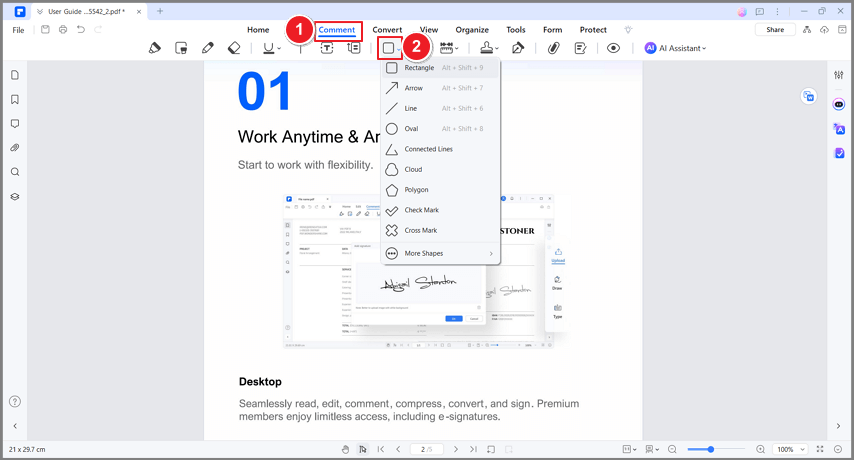
Zeichnen auf einer PDF-Datei
- Rechteck
 : Ein Korrektursymbol, das anzeigt, wo etwas in eine Zeile eingefügt werden soll.
: Ein Korrektursymbol, das anzeigt, wo etwas in eine Zeile eingefügt werden soll. - Oval
 : Um ein Oval oder einen Kreis zu zeichnen, halten Sie die Umschalttaste gedrückt.
: Um ein Oval oder einen Kreis zu zeichnen, halten Sie die Umschalttaste gedrückt. - Wolke
 : Zum Zeichnen von Wolkenformen.
: Zum Zeichnen von Wolkenformen. - Polygon
 : Eine geschlossene ebene Figur zeichnen, die von drei oder mehr Liniensegmenten begrenzt wird.
: Eine geschlossene ebene Figur zeichnen, die von drei oder mehr Liniensegmenten begrenzt wird. - Verbundene Linien
 : Zum Zeichnen einer offenen Figur mit drei oder mehr Liniensegmenten.
: Zum Zeichnen einer offenen Figur mit drei oder mehr Liniensegmenten. - Linie
 : Zum Markieren mit einer Linie.
: Zum Markieren mit einer Linie. - Pfeil
 : Um etwas zu zeichnen, z.B. ein Richtungssymbol, das in Form oder Funktion einem Pfeil ähnelt.
: Um etwas zu zeichnen, z.B. ein Richtungssymbol, das in Form oder Funktion einem Pfeil ähnelt. - Stift
 : Zum Zeichnen von Freiformflächen.
: Zum Zeichnen von Freiformflächen. - Radiergummi
 : Nur zum Löschen von Stiftmarkierungen, andere Markierungen können damit nicht gelöscht werden.
: Nur zum Löschen von Stiftmarkierungen, andere Markierungen können damit nicht gelöscht werden.
Verwandte Posts
Ausgewählte Artikel
Erfahren Sie mehr über beliebte Artikel von Wondershare.
F.A.Q
Erfahren Sie mehr über häufig gestellte Fragen.
